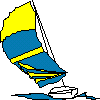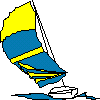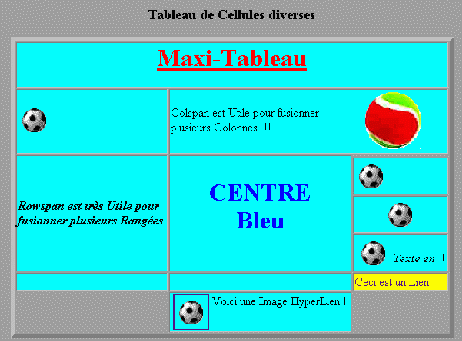HTML .. le Langage des
Navigateurs.. 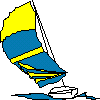
INTERNET .. Construction de Pages WEB
Insertion des IMAGES [Page_2]
Il est possible d’insérer des Images dans nos Pages .
Ces Images doivent être au format JPG ou GIF.
Lors de la construction d'une Image , celle-ci peut être
enrégistrée en un fichier GIF ou un fichier BMP
. Le fichier GIF sera beaucoup plus petit que le fichier BMP
. Le fichier GIF est compressé. Comme le fichier BMP
c'est un fichier bitmap.
Les fichiers GIF présentent aussi un autre intérêt
; ils sont organisés en couches . Donc , sur une page WEB
, une image GIF peut apparaître de piètre qualité
au début de l’affichage ..et pendant que le client prend connaissance
des textes, celle-ci s’améliore ..jusqu’à devenir parfaite
( elle est écrite sur la Page couche après couche ).
Les images JPG sont encore plus compressées que les images
GIF mais ne bénéficient pas de cette structure en
couches.
Les Attributs affectables aux images sont très nombreux. Ce
qui permet de rendre les Pages WEB très conviviales .
Les Images GIF peuvent être Normales,Transparentes
, Animées.
Comment charger une image sur une
page WEB ?
· 1er cas: l’image se trouve dans le même
dossier que le fichier HTML.
· 2ème cas : l’image se trouve dans un autre dossier
:
<img src=« ../../pic2.gif »> Attention,
comme sous Unix c’est le slash qui est utilisé.
Là on est remonté de 2 répertoires
pour trouver l’image.
· 2ème cas(bis): avec un chemin absolu ..attention
à la syntaxe ::
<img src=« file://localhost/c:/images/pic3.jpg »>
Comment aligner les images dans
la Page ?
<img src=« image.jpg » align=center> comme
pour les textes ..!! ..left, center ou right
<center><img src=« picture.gif »></center>
nouvelle balise CENTER .. à refermer après usage !
Comment modifier les dimensions
d’une image à l’affichage ?
Si l’on définit une hauteur en pixels , l’image apparaîtra
avec cette hauteur et sa largeur sera recalculée par le Navigateur
afin de conserver les proportions de l’image.
Il en est de même si l’on définit la largeur ..ce
sera la hauteur qui sera recalculée afin, toujours, de conserver
ses proportions.. Par exemple:
<img src=« photo.jpg » align=center height=60>
<img src=« Java.gif » width=85>
Il est possible de redéfinir les 2 dimensions de l’image
..Alors l’image peut-être complètement déformée.
<img src=« PICTO.GIF » width=60 height=80>
EXERCICE n°3
Vous avez acquis suffisamment d’Informations concernant les Textes
et les Images utilisables au sein d’une Page WEB pour bénéficier
d’un Exercice récapitulatif :
-
Ecrire un listing HTML permettant de créer une Page WEB resemblant
le plus possible à celle-là
. Vous pouvez recevoir le corrigé
de cet exercice (comme pour les autres) en me le demandant.
Quelques attributs
complémentaires au tag IMG
Vous pouvez recevoir le corrigé
de cet exercice (comme pour les autres) en me le demandant.
Quelques attributs
complémentaires au tag IMG
Il est possible de ménager un espace Horizontal et Vertical entre
une Image et du Texte tout en alignant l’Image.
Par exemple:
<img src=« IMA1.GIF » align=right hspace=20>
le texte sera aligné sur la gauche de l’image
séparé de l’image
dans le sens horizontal par 20 pixels.
<img src=« IMA2.JPG » align=left vspace=30>
le texte sera aligné sur la droite de l’image
séparé de l’image
dans le sens vertical par 30 pixels.
<img src=« IMA3.GIF » align=bottom>
le texte sera aligné sur le bas de l’image
<img src=« IMA3.GIF » align=middle>
le texte sera aligné à mi-hauteur de l’image
<img src=« IMA3.GIF » align=top>
le texte sera aligné sur le haut de l’image
Là, il est fortement conseillé d’expérimenter ces
commandes grâce à votre Navigateur bien-aimé
!.
[Retour à la Table
des Matières]
INTERNET
.. Construction de Pages WEB Les
LIENS
Nous voici arrivés à l’étude de la composante fondamentale
d’une Page WEB : Les Liens ou HyperLiens.
2 grands type de Liens :
-
· Lien externe ( vers d’autres Pages WEB )
-
· Lien interne ( au sein d’une même Page ).
-
Le Lien externe ...sa Syntaxe de Base est:
<a href=« PROG0.HTML »>Accroche-toi à mon
Exo</a>
Ici « PROG0.HTML » sera le nom de la Page vers
laquelle on veut sauter.
Et Accroche-toi à mon Exo sera le texte de notre Page au-dessus
duquel apparaîtra la main lorsque la souris le survolera . Alors
en cliquant nous déclencherons le saut.
ou <a HREF=« ../exohtml/PROG0.html »>Saute</a>
Chemin définissable comme toujours..!
ou <a href=« http://www.yahoo.com/ »>Appel
du Moteur de recherche</a>
ici le saut s’effectue vers une adresse URL du réseau
...même syntaxe .
ou <a href=« mailto:marco@infonie.fr »>Cliquez
ici pour m’envoyer un Message</a>
ou <a href=« file://www.netscape.com/bidon.exe »>Clic
pour Téléchargement</a>
file ou ftp pour Télécharger
des fichiers n’étant pas des fichiers HTML.
-
Le Lien interne ou local :
Il renvoie à d’autres éléments du même document
HTML .
La cible s’appelle une ancre.
Comment créer une ancre dans
un document HTML ?
<a name=« cible1 »>Ceci est une cible ( ancre
)</a>
Donc , pour l’atteindre :
<a href = « #cible1 »>Saute à l’ancre
dans ce même Document</a>
cible1 est le nom que nous avons choisi précédemment
avec a name N’oubliez pas le # ..!.
Extensions sur les Liens:
Il est possible de sauter à une ancre définie dans un
autre document HTML :
<a href=« ../exohtml/exo1.html#cible2>Saut vers
une ancre située dans une autre page</a>
Attention..n’oubliez pas le # ..!
Il est possible de sauter vers une adresse URL ( c’est-à-dire
vers un Serveur ) afin d’atteindre une ANCRE au sein d’une Page
WEB.
<a href=« http://www.marcobolo.com/bid.html#anc1
»>Cliquez ici pour la suite..</a>
Attention..encore une fois ! ne pas
oublier le # ..!
Souvent il est élégant et plus convivial de Cliquer sur une
Image ou un Logo pour réaliser un Lien.
Comment permettre de cliquer sur
une Image pour réaliser un lien ?
<a href=« page2.html »><img src=«
Hyperim.gif » width=100></a>
La balise img est située à
l’intérieur de la balise a donc cette Image
devient un Hyperlien !
On peut aussi utiliser plusieurs Images pour créer un lien ..par
exemple :
<a href=« page1.html »>
<img src=« ima1.jpg » width=80>
<img src=« ima8.gif » width=80>
</a>
Là la balise A englobe plusieurs déclarations
d’images et cela pour un seul Lien.
[Retour à la Table
des Matières]
INTERNET
.. Construction de Pages WEB Les
LISTES
Les Listes sont très utilisées dans les Pages Web afin
de proposer plusieurs choix.
Il est possible de faire précéder chaque ligne d’option
d’une Liste par une Puce ou un Numéro ou une lettre
..etc..
Par exemple, voici une liste d’options utilisant la Puce.
-
· Option n°1
-
· Option n°2
-
· Option n°3
<ul>
la balise UL ouvre la liste
<li>Option n°1</li> la balise
LI ouvre un élément de la Liste
<li>Option n°2</li>
<li>Option n°3</li>
</ul>
et une Liste utilisant un Numéro. Exemple :
1. Option n°1
2. Option n°2
3. Option n°3
<ol> le Tag OL ouvre
la liste
<li>Option n°1</li>
<li>Option n°2</li>
<li>Option n°3</li>
</ol>
et une Liste utilisant des chiffres Romains :
I. Option n°1
II. Option n°2
III. Option n°3
<ol type=I>
le Tag OL ouvre la liste mais l’attribut I
précise ch.Romains.
<li>Option n°1</li>
<li>Option n°2</li>
<li>Option n°3</li>
</ol>
et une Liste utilisant les Lettres de l’alphabet :
A. Option n°1
B. Option n°2
C. Option n°3
<ol type=A>
le Tag OL ouvre la liste mais l’attribut A
précise Lettres.
<li>Option n°1</li>
<li>Option n°2</li>
<li>Option n°3</li>
</ol>
Comment démarrer Liste par
une option autre que la 1ère ?
<ul start =5>
le Tag uL possède l‘attribut Start = x
<li>Option n°5</li>
<li>Option n°6</li>
<li>Option n°7</li>
</ul>
Si la Liste utilise les Lettres de l’alphabet ...:
<ol type=A start=3>
<li>Option C</li>
<li>Option D</li>
<li>Option E</li>
</ol>
Comment utiliser une Option de Liste
pour créer un Lien ?
<ol >
<li>Option C</li>
<a href=« page2.html »> on ouvre le
Tag de Lien
<li>Option D</li>
</a>
on referme le Tag de Lien
<li>Option E</li>
</ol>
Bien entendu on peut créer un Lien sur chaque Option...et
on peut toujours cumuler les attributs..
EXERCICE n°4
Ecrivez un nouveau listing HTML appelé : Liste_Lien.html
qui permettra d’obtenir une Page Web comprenant:
-
Une Liste de 3 Options formant les 3 liens suivants :
-
saut vers votre 1ère page HTML
-
saut vers votre 2ème Page HTML
-
saut vers une Ancre située tout en bas de votre 2ème
Page HTML ( cette ancre étant en fait constituée par
une Image ).
-
La 2ème Option comporte 3 sous/options ( a,b,c)..trouvez
comment les imbriquer .
Vous pouvez recevoir le corrigé
de cet exercice (comme pour les autres) en me le demandant.
[Retour à la Table
des Matières]
INTERNET ..
Construction de Pages WEB Les
TABLEAUX
Le Tableau est encore plus utile que la Liste car il permet
de structurer les informations présentées en lignes et
en colonnes.
Comment définir un Tableau
?
Conseil: Testez votre travail tout en apprenant ...
IEXPLORER vous permet de tester votre page en modifiant votre
source ( menu Affichage..Source )
Donc, bâtissez un listing très simple pour ces expérimentations
..!
<table>
le Tag Table annonce un Tableau
<tr>
le Tag TR ouvre une rangée (ROW)
<th>Colonne n°1</th>
le Tag TH ouvre un texte d’ en-tête de colonne (Head).
<th>Colonne n°2</th>
<th>Colonne n°3</th>
</tr>
ce qui termine cette 1ère rangée..
<tr>
le Tag TR ouvre une autre rangée (ROW)
<td>Données=123</td> le
Tag TD ouvre un texte de Données (Data ).
<td>456=Données</td>
<td>7 8 9 10 pour terminer</td>
</tr>
ce qui termine cette 2ème rangée..
</table>
Vous remarquerez que HTML écrit automatiquement en gras les
textes des en-têtes de Colonne.
Vous pouvez border ce tableau ..et avec des filets en 3d
( s’il vous plait ) grâce à:
Et encore plus spectaculaire :
<table border=12>
Ce qui détermine l’épaisseur de la bordure extérieure.
Pour gèrer l’épaisseur des lignes de découpe des
cellules :
<table border=12 cellspacing=7>
Pour définir les dimensions extérieures du Tableau en
Pourcentages des dimensions de la fenêtre :
<table width=60% height=40%>
Pour définir les dimensions extérieures du Tableau en
Pixels ( valeurs absolues ) :
<table width=600 height=240>
Encore quelques attributs concernant
les Tableaux ?
Conseil: Continuez à expérimenter
au fur et à mesure toutes ces syntaxes .
Pour définir l’espace minimum en Pixels entre les bords de
cellules et leur contenu:
<table border=3 cellpadding=10> Il y aura 10 pixels de
séparation entre les bords de cellules et leurs contenus
Gestion des Couleurs des Tableaux
-
Il est possible définir globalement les couleurs du tableau :
<table border=12 bordercolor=blue bgcolor=yellow>
Bordercolor est un attribut
qui n'est pas reconnu par Netscape ...( IExplorer l'a créé
..!)
-
Il est possible définir la couleur de fond d’une cellule ou d’une
rangée :
<td bgcolor=red> cette cellule
aura la couleur de fond rouge
<tr bgcolor=gray> cette rangée
aura la couleur de fond de toutes ses cellules gris.
-
Il est possible placer un Titre au-dessus ou au-dessous du Tableau :
<table>
la balise caption est placée après la balise table
.
<caption valign=top>C’est mon Tablo le plus Booo ! </caption>
Le titre sera juste au-dessus du Tableau et centré
horizontalement.
<caption valign=bottom align=left> Le titre est sous
le Tableau et à gauche..
valign accepte : top et bottom .
align accepte : left, center, right.
-
· Il est possible de faire courir un texte à côté
du Tableau ..la syntaxe est un peu lourde ,mais ça marche!
<table width=60% align=left> Le Tableau sera
aligné à gauche et sa largeurde 60%
</table>Exemple d’unTexte situé à droite
du tableau<br clear=all>
Et oui ..c’est à côté du tag de fermeture
du Tableau que l’on doit placer le texte ..qui doit se terminer par
le Tag ci-dessus ( <br clear=all> ).!
-
Les Tags th et td permettent les attributs d’alignement align=left
ou center ou right Ce qui permet d’aligner le contenu des cellules
indépendemment les unes des autres. Par exemple:
<th align=left> ou <td
align=right>
Encore quelques fonctionnalités
concernant les Tableaux ?
Le conseil habituel: Continuez à expérimenter
au fur et à mesure toutes ces syntaxes .
Les fonctionnalités décrites ci-après ne
fonctionnent pas forcément avec n’importe quel Navigateur ..Elles
sont implémentées dans HTML 4.0 ..donc les Navigateurs
seront bientôt tous en mesure de les exploiter. IEXPLORER
les exploite déja aujourd’hui (dans sa version 3.2).
-
Il est possible de définir la hauteur d’une rangée
ou la largeur d’une colonne en pourcentage des dimensions du Tableau..A
savoir que toutes les cellules d’une rangée auront la même
hauteur et que toutes les cellules d’une colonne auront la même largeur..
-
Donc il suffit de définir hauteur d’une cellule d’une rangée
pour que toutes le soient.
Et il suffit de définir la largeur d’une cellule d’une
colonne pour que toutes le soient.
<td width=50%>Données123</td>
<tr height=50%>
-
Pour définir ces dimensions en pixels ( valeurs absolues )
le principe est le même :
<th width=120>
<th height=32>
<td width=100>
-
Les possibilités d’alignement du contenu des cellules sont
multiples :
<th valign=middle> Le texte de la cellule
de titre est centré verticalement ( par défaut)
<td valign=top>
Le texte de la cellule de données est aligné sur le Haut
etc....
Comment Lier des Cellules ?
-
Fusion de colonnes:
<th colspan=3> Lie les 3 cellules (colonnes
d’une même rangée) de l’en-tête.
<td colspan=3> Lie les 2 premières
cellules (colonnes d’une même rangée) de Données.
-
Fusion de rangées :
<th rowspan=2> Lie les 2 premières
cellules (rangées d’une même colonne) de l’en-tête.
<td rowspan=3> Lie les 3 premières
cellules (rangées d’une même colonne) de Données.
EXERCICE n° 5
Ecrire un Listing HTML permettant d’obtenir une page HTML
telle que ci-dessous ( bien entendu les images seront
celles que vous aurez choisies ..!
Attention..vous remarquerez que le Tableau comporte 2 liens
:
-
l’un utilisant une Image ( HyperLien ) dans une cellule.
-
l’autre un Texte de cellule
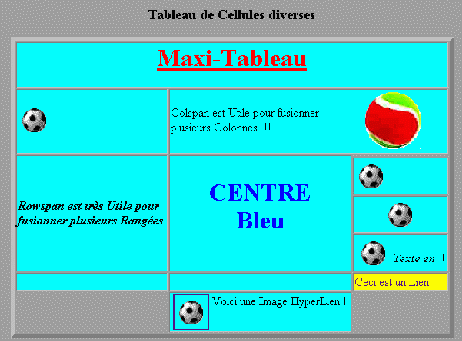 Vous pouvez recevoir le corrigé
de cet exercice (comme pour les autres) en me le demandant.
Vous pouvez recevoir le corrigé
de cet exercice (comme pour les autres) en me le demandant.